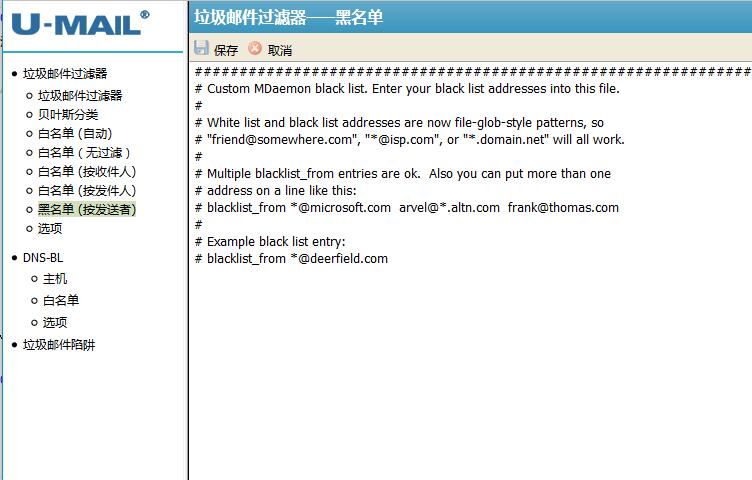點擊菜單左邊的“垃圾郵件過濾器”,可以設置一些垃圾郵件過濾的參數,一般不建議進行調整。包含選項有“垃圾郵件過濾器”、“啟發式”、 “Bayesian”、“報告”、 “排除”、“白名單(自動)”、“白名單(收件人)”、“白名單(發件人)”、“黑名單”等。比較常用的是在“白名單(收件人)”和“白名單(發件人)” 項排除地址。
1. 垃圾郵件過濾
默認顯示的是“垃圾郵件過濾器”選項,此項一般不進行設置。“如果垃圾郵件過濾器判斷郵件是垃圾郵件然后”下的選項是“完全刪除郵件”。選擇對勾“不過濾從本地源發送的郵件”和“不過濾從信任的或認證源的郵件”。默認不過濾大于100k 的郵件,可根據自己情況設置。
2. 啟發式
點 擊上面的“啟發式”選項,此項一般不用修改。默認選擇對勾“啟用啟發式郵件評分系統”和“在SMTP連接抄本中顯示啟發式結果”。如果關閉對勾“啟用啟發 式郵件評分系統”,則表示不啟用垃圾郵件過濾器。郵件是垃圾郵件,如果分數超過或等于10.0,SMTP 郵件被拒,分數超過或等于12.0,這里數值越大過濾越寬松,不建議修改默認參數。
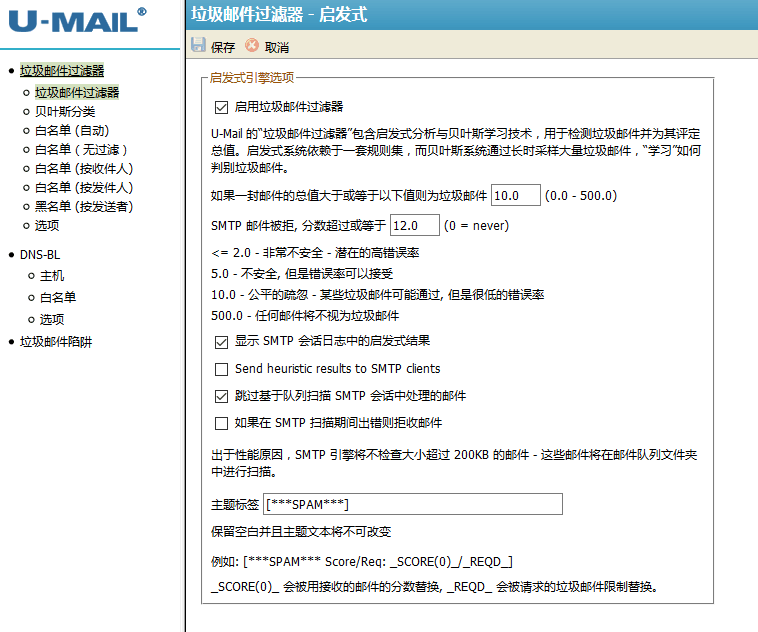
3. Bayesian
點擊上面的“Bayesian”選項,此項一般不用調整。默認選擇對勾“把Bayesian 知識應用到啟發式郵件分數中”、“啟用Bayesian 預定學習”和“啟用垃圾郵件地址和ham 發送地址”等。在“對于已知垃圾郵件目錄的路徑”下輸入框內容為D:umailPublic FoldersBayesian Learning.IMAPSpam.IMAP,在“對于已知非垃圾郵件目錄的路徑”下輸入框內容為D:umailPublic FoldersBayesian Learning.IMAPNon-Spam.IMAP。
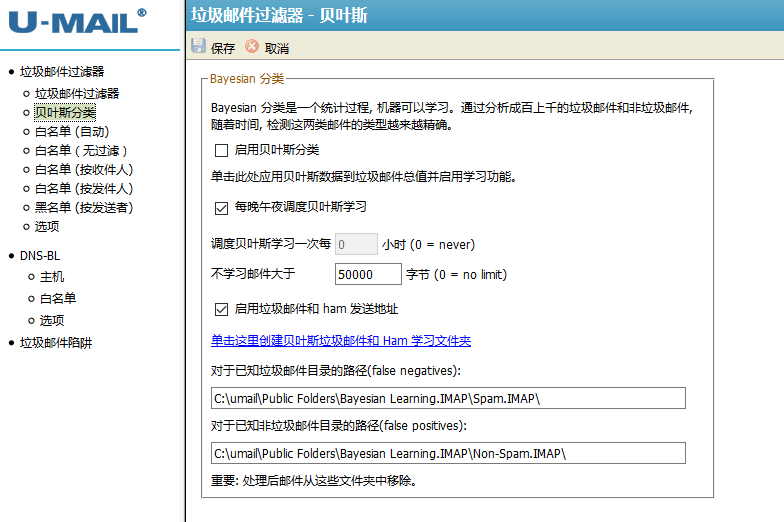
4. 排除
點擊上面的“排除”選項,可以排除發送到對方的地址,不進行垃圾郵件過濾。如發送到comingchina.com 的郵件不通過反垃圾郵件過濾,則在下面輸入*@comingchina.com。
5. 白名單(自動)
點擊上面的“白名單(自動)”項,一般不用進行設置。默認選擇前3 個對勾,第1 個對勾為“啟用地址簿白名單”,第2 個對勾為“啟用自動地址簿更新”,第3 個對勾為“使用白名單郵件更新Bayesian 引擎”。
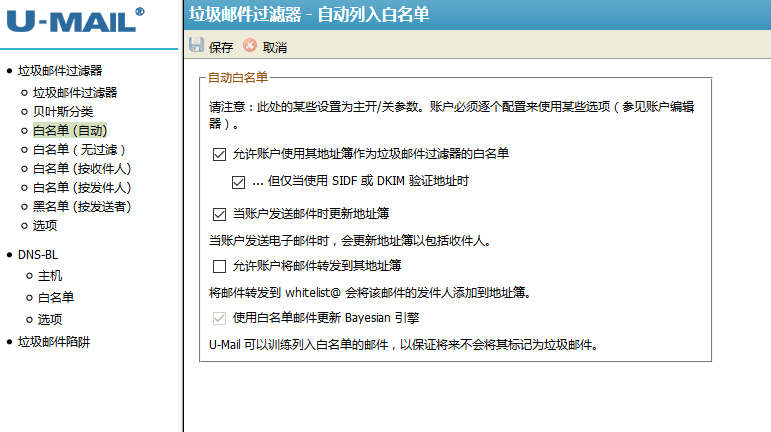
6. 白名單(收件人)
點擊上面的“白名單(收件人)”選項,可以添加排除本地某個信箱,不進行垃圾郵件過濾。如排除aaa@domain.com 信箱收到的郵件不進行過濾,則在下面添加“whitelist_to aaa@domain.com”即可。如排除服務器某個域名不進行過濾,如aaa.com 域名不進行垃圾郵件過濾,則在下面添加*@aaa.com 即可。
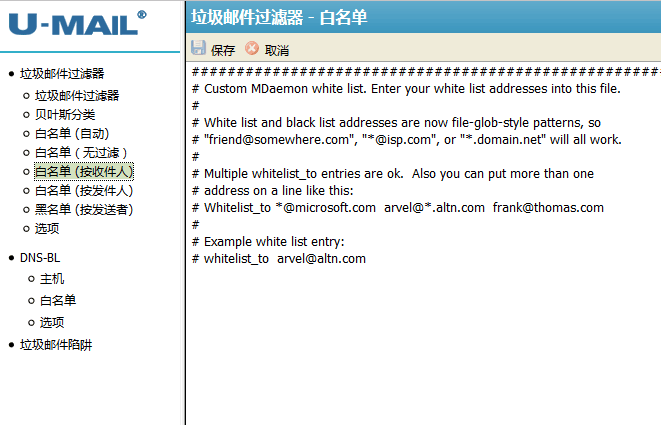
7. 白名單(發件人)
點擊上面的“白名單(發件人)”選項,可以排除外面發進來的地址不進行垃圾郵件過濾。如排除過濾comingchina.com 域名發過來的郵件,則在下面輸入“whitelist_from *comingchina.com”即可。如排除過濾abc@comingchina.com 信箱發過來的郵件,則在下面輸入“whitelist from abc@comingchina.com”即可。
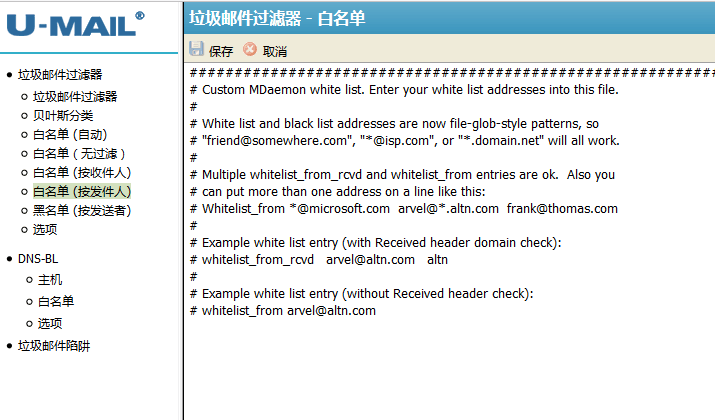
8. 黑名單
點擊上面的“黑名單”選項,可以將某個地址發過來的郵件都列為垃圾郵件。如要讓qast.com 域名發過來的郵件列為垃圾郵件,則在下面輸入“*@qast.com”即可。如要讓abc@add.com 信箱發過來的郵件列為垃圾郵件,則在下面輸入“abc@add.com”即可。